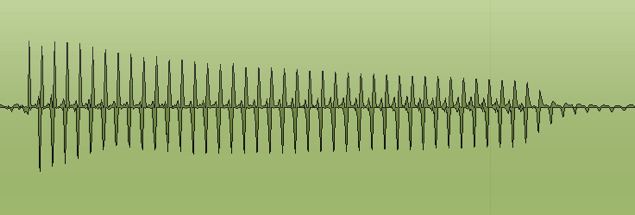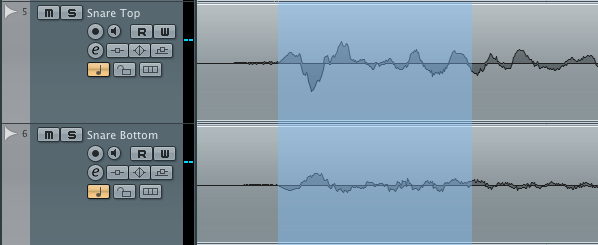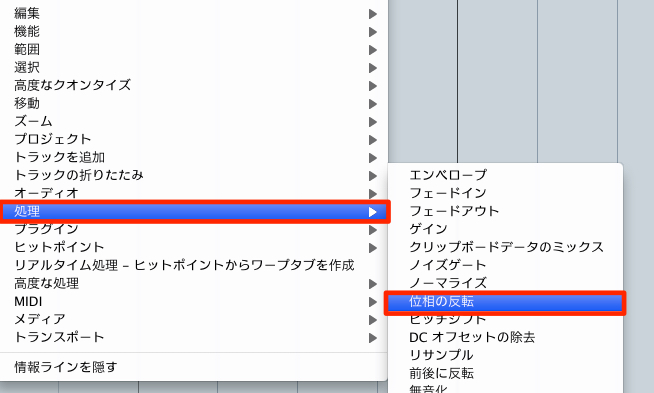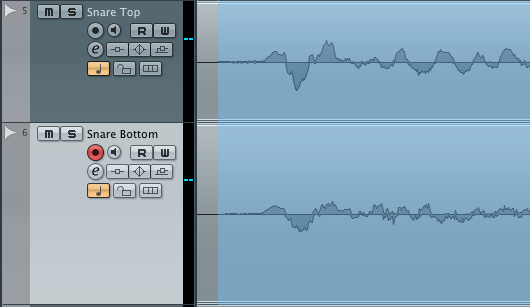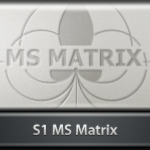インバート機能で波形を整える Cubase 使い方
波形を反転させる!!Cubase「インバート機能」
音を拡大していくと
↑ 必ずこのような波になります。
この波の上下を「反転」させるのが「インバート機能」です。
この「反転」は単体再生だと意味がありません
他トラックと同時に再生した際に効果を発揮します。
インバートの解説
ドラムサウンドを例に、インバートの効果を解説しています。
このプロセスだけでも、サウンドの質感を変えることが可能です。
位相反転を使用したボーカルファイル抽出
波形をインバートで打ち消して、ボーカルだけを抽出するというテクニックです。
これに近い原理として「MS処理」が挙げられます。
インバート例
有名なものに「ドラムのスネア」があります。
リズムの中心となる「スネア」には2本のマイクを使用し
レコーディングすることが多いです。
↑ スネアの「打面」と「裏(スナッピ)」にマイクをセットするのですが、
録音後の波形は波形が反転してしまうのです。
これにより、音の芯がぼやけてしまうという弊害がでます。
ドラムREC後、スネア波形を確認してみます。
↑ 上が「打面」 下が「スナッピ」の波形です。
波形の山が完全に逆になっています。
これでは音像がぼやけてしまいます。
ここで「インバート」を使用します。
「スナッピ」の波形を反転させ「打面」の波形と合わせます。
インバート適用方法
↑ 反転させたい波形を選択し、
上メニュ →「オーディオ」→「処理」→「位相の反転」を選択します。
↑ 「波形」が反転し、山が「打面」と合いました。
サウンドをチェックしてみましょう。
「インバート前」
「インバート後」
スネアがスッキリし前に出てくるのが確認できると思います。
こんなに素早く、簡単に音を良くできます。
使わない手はないですよね。
打ち込みのドラム、その他の楽器にも応用可能
この他にも複数のマイクを使用してレコーディングした
「ギター」「ベース」「他ドラムマイク」など
「インバート」機能で積極的な音作りに使用することができます。
このような記事も読まれています
MS処理で音圧、音の広がりをアップさせる
MS処理を行うことで楽曲に広がりを与えることができ、音圧の向上も期待することができます。
WAVES Center MS処理
手間がかかるMS処理を非常に簡単に行うことができるプラグインです。
波形を反転させるリバース機能
リバースは波形を逆に再生することで、自然界では起こり得ない不思議な効果を作る事ができる機能です。インバートとイメージは似ていますが、全く別の効果ですのでご注意ください。
Waves_MS Matrix
MS処理を行うことができるプラグインで、MとSに対し、個別にコンプ、イコライザー処理などの微調整を行うことができます。MS処理にこだわりたい方にオススメです。